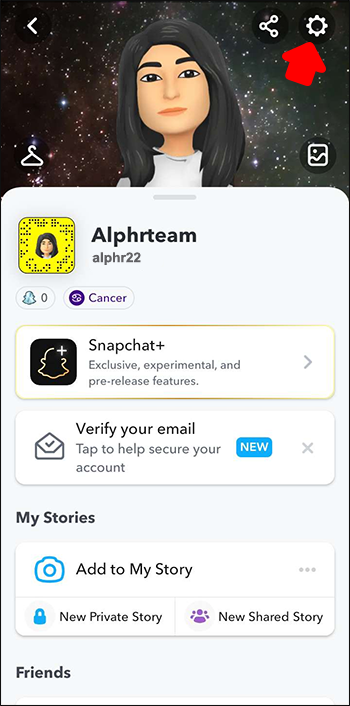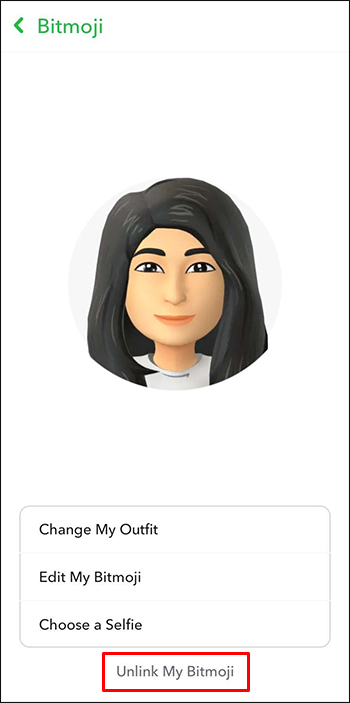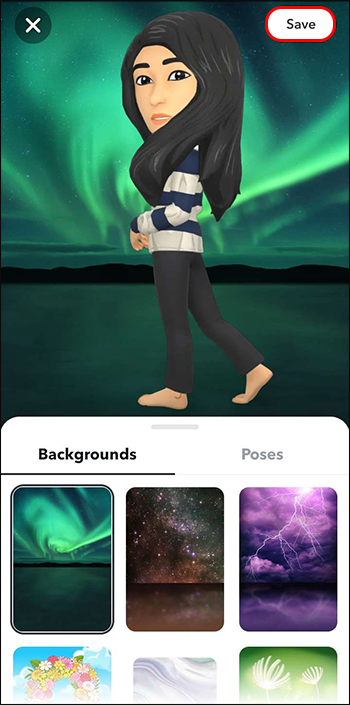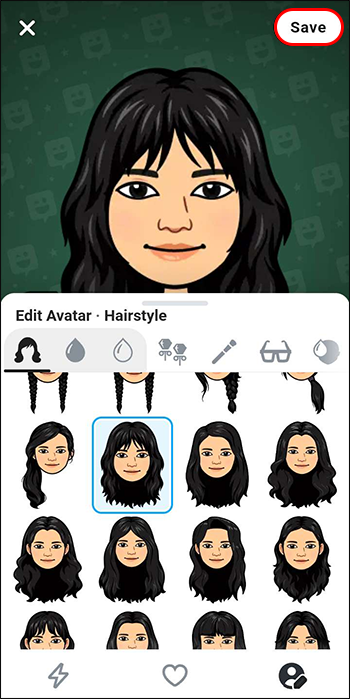Как удалить 3D Bitmoji и удалить его навсегда
3D Bitmoji — это инновационная функция Snapchat, которая позволяет пользователям создавать уникальное цифровое присутствие, точно отражающее их личности и интересы. Однако, хотя некоторым пользователям нравится эта новая функция за то, что она делает работу с Snapchat более интересной, другие считают ее непривлекательной и ненужной.
Если вы один из пользователей Snapchat, который хочет удалить функцию 3D Bitmoji, вам будет приятно узнать, что платформа предлагает частичное решение. Технически он не удаляет 3D Bitmoji; он отключает 3D-эффект и возвращается к стандартным 3D-эмодзи. Продолжайте читать, чтобы узнать, как эффективно избавиться от 3D Bitmoji.
Программы для Windows, мобильные приложения, игры - ВСЁ БЕСПЛАТНО, в нашем закрытом телеграмм канале - Подписывайтесь:)
Как избавиться от 3D-эффекта Bitmoji
Удаление эффекта 3D Bitmoji в Snapchat — простой процесс. Вот как это делается:
- Запустите приложение Snapchat.

- Нажмите на свой аватар Bitmoji или значок профиля в верхнем левом углу страницы.




- Нажмите кнопку «Настройки» или значок шестеренки в правом верхнем углу страницы.


- Прокрутите вниз до «Bitmoji» и нажмите на него. Вы должны увидеть список опций, связанных с вашим Bitmoji.


- Выберите «Отсоединить мой Bitmoji» в нижнем меню страницы. На экране появится всплывающее сообщение с просьбой подтвердить свое решение. Нажмите «Отключить связь» для подтверждения.

Вот как удалить ваш 3D Bitmoji. Вы просто отвязываете его от своей учетной записи. Он не удаляется; вы можете вернуться к нему позже, если решите. В результате все ваши истории Bitmoji в Snapchat также будут отключены. Невозможно полностью удалить 3D Bitmoji, но вы можете, по крайней мере, использовать функцию отсоединения, чтобы удалить его из своей учетной записи.
Если вам не нравится внешний вид вашего 3D Bitmoji, вы можете отредактировать его. Но если вам это категорически не нравится, вы можете следовать приведенным выше инструкциям, чтобы отсоединить его от своего профиля.
Как редактировать 3D-битмоджи
3D Bitmoji невозможно удалить из вашего Snapchat. У вас есть только два варианта: отредактировать его или отменить связь. Если вы считаете, что ваш 3D-битмоджи приемлем и его можно улучшить с помощью некоторых корректировок, выполните следующие действия, чтобы изменить аватар:
- Войдите в приложение Snapchat на своем телефоне.


- Коснитесь значка профиля или аватара Bitmoji в верхнем левом углу.




- Нажмите на свой 3D-аватар Bitmoji, видимый на заднем плане.


- Выберите «Изменить аватар». Теперь вы можете изменить весь свой 3D-битмоджи, определив свой тип тела, тип лица, глаза, волосы и многое другое. Все настраивается под вас.


Если вы хотите внести лишь незначительные изменения в свой аватар, выберите опцию «Изменить наряд» или «Поза и фон». Платформа предоставляет обширную библиотеку, содержащую более 1200 комбинаций различных поз тела, жестов, выражений лица и фона.
Чтобы сменить одежду на 3D-аватаре Bitmoji, следуйте инструкциям ниже:
- Запустите приложение Snapchat.

- Нажмите на значок своего профиля в левом верхнем углу экрана.




- Нажмите на значок 3D Bitmoji, и появится список функций настройки.


- Выберите значок вешалки для одежды или выберите «Сменить наряд». Вы перейдете на страницу «Наряд», где сможете просмотреть и выбрать различные наряды для своего 3D-аватара Bitmoji.

- Нажмите на наряд, который хотите использовать.

- Вскоре ваш 3D-аватар Bitmoji обновится и приобретет новый наряд.
Следуйте приведенному ниже списку инструкций, если вы хотите изменить позу и фон своего 3D-аватара Bitmoji:
- Запустите приложение Snapchat.

- Нажмите на значок Bitmoji в верхнем левом углу, чтобы просмотреть свой профиль.




- Проведите пальцем вниз по карточке профиля, чтобы полностью просмотреть свое 3D-представление Bitmoji.

- Выберите опцию «Поза и фон».

- Перейдите на вкладку «Позы», и вы найдете множество различных поз, которые можно применить к своему 3D Bitmoji. Выберите желаемую позу и нажмите «Сохранить».

- Чтобы изменить фон, перейдите на вкладку «Фоны» и выберите тот, который лучше всего отражает вашу индивидуальность или настроение. Нажмите «Сохранить» для подтверждения.

- Теперь ваш 3D-аватар Bitmoji имеет новую позу и фон, которые вы желаете.
Можете ли вы вернуть Bitmoji в 2D?
К сожалению, после обновления приложения Snapchat вы не сможете вернуться к 2D Bitmoji. Как уже упоминалось, если вы не хотите использовать 3D Bitmoji, вы можете либо отключить Bitmoji от Snapchat, либо отредактировать текущий аватар, чтобы он выглядел более привлекательно.
Многие пользователи Snapchat выразили недовольство внешним видом своих 3D-битмоджи и обратились в социальные сети, чтобы высказать свои жалобы. Они считают, что 3D-аватар выглядит странно, и попросили Snapchat вернуться к старой версии. Некоторые даже пригрозили вообще прекратить использование приложения.
Несмотря на всю критику в адрес 3D Bitmoji, похоже, Snapchat решил оставить его по умолчанию.
Преимущества использования 3D Bitmoji
Хотя у использования функции 3D Bitmoji могут быть и недостатки, есть пользователи, которые находят ее интересной и приятной по нескольким причинам:
- Персонализация: с помощью 3D Bitmoji в Snapchat вы можете создать более персонализированное представление о себе, выходя за рамки простого 2D-персонажа мультфильма. Это может сделать общение с друзьями или семьей более увлекательным и увлекательным.
- Расширенное выражение: 3D Bitmoji может передавать более широкий спектр эмоций и выражений, добавляя глубину и нюансы вашему взаимодействию с другими людьми.
- Творческие возможности: добавление 3D-битмоджи в Snapchat открывает пользователям новые творческие возможности, включая возможность взаимодействовать со своими битмоджи в дополненной реальности.
Если вы новичок в Snapchat и хотите создать 3D-аватар, выполните следующие действия:
- Откройте приложение Snapchat на своем устройстве.

- Коснитесь значка профиля в верхнем левом углу, чтобы получить доступ к странице своего профиля.




- Нажмите «Создать мой аватар» вверху страницы.

- Камера откроется, что позволит вам расположиться перед ней.

- Выберите, идентифицируете ли вы себя как мужчину или женщину. Далее вам нужно расположить лицо в центре камеры.

- Приложение предоставит различные возможности настройки внешнего вида вашего аватара. Выберите любые параметры, соответствующие вашим предпочтениям, затем нажмите «Продолжить».

- У вас будет доступ к дополнительным возможностям для дальнейшей настройки, например, к выбору наряда для вашего аватара. Выбрав нужные параметры, нажмите «Готово», чтобы завершить внешний вид вашего аватара.

Как обновить аватар Bitmoji
Обновив свой аватар Bitmoji, вы получите доступ к новейшим возможностям настройки. С Bitmoji Deluxe пользователи могут пользоваться множеством функций настройки, включая сотни новых причесок (более 190), различные краски для волос (например, балаяж, сплит-краска, омбре и мелирование), серьги и пирсинг, а также варианты шляп.
Следуйте этим инструкциям, чтобы обновить Bitmoji:
- Запустите приложение Snapchat на своем телефоне.

- Нажмите значок профиля в левом верхнем углу экрана.




- Нажмите значок шестеренки, чтобы перейти в «Настройки».


- Выберите «Битмоджи».


- Чтобы начать обновление и получить доступ к новым функциям настройки, выберите «Рекомендуемый» или «Новый стиль».
Как изменить определенные функции вашего аватара
Программы для Windows, мобильные приложения, игры - ВСЁ БЕСПЛАТНО, в нашем закрытом телеграмм канале - Подписывайтесь:)
Bitmoji Deluxe позволяет еще больше персонализировать свой аватар. Варианты настройки включают изменение формы лица, настройку размера глаз и даже изменение расстояния между глазами.
По сути, это означает, что пользователи имеют больше контроля над внешним видом своего аватара в приложении, что позволяет им сделать его более уникальным и представительным.
Вот как можно изменить черты лица аватара:
- Войдите в свое приложение Snapchat.


- Коснитесь значка профиля в левом верхнем углу.




- Нажмите на свой аватар или проведите пальцем вниз, чтобы получить доступ к меню настройки.


- Выберите «Редактировать аватар».


- Вы можете просмотреть варианты модификации, проведя пальцем по панели настройки.

- Выберите символ черты лица, который вы хотите изменить.

- Выберите атрибут, который наиболее точно описывает вас, затем сохраните свой аватар.

Часто задаваемые вопросы
Могу ли я узнать, просматривал ли кто-нибудь мой Bitmoji?
Когда кто-то нажмет на ваш Bitmoji, вы не получите об этом уведомления. Нажав на чей-либо Bitmoji, вы сможете начать с ним чат и увидеть его последнее обновленное местоположение. Однако просмотр недавних действий ваших друзей в «Исследовании» уведомит их о ваших действиях.
Что такое индикатор повторного просмотра в историях Snapchat?
Если вы подписаны на Snapchat+, у вас будет доступ к функции, которая отображает смайлики в виде глаз под историями, которые пересматривали ваши друзья. Эмодзи в виде глаз указывает на количество друзей, которые пересматривали вашу историю, а не на общее количество раз, когда ее пересматривали. Кроме того, индикатор повторного просмотра не показывает, какие друзья пересматривали вашу историю.
Примите перемены
Хотя появление 3D Bitmoji в Snapchat было встречено неоднозначными отзывами, оно, несомненно, является креативным и добавляет платформе новое измерение персонализации и творчества. Он даже обеспечивает инклюзивность, позволяя использовать позы в инвалидной коляске для профиля Snapchat.
Для тех, кто предпочитает классическую 2D-версию, возможности вернуться обратно не существует. Поскольку платформа вряд ли вернется к 2D Bitmoji, пользователям, возможно, придется найти более старую версию приложения для установки. Тем не менее, пользователи могут свободно выражать свое мнение так, как им удобно.
Как вам 3D Bitmoji в Snapchat? Как вы думаете, что компании следует сделать, чтобы улучшить свой 3D Bitmoji? Дайте нам знать в разделе комментариев ниже.